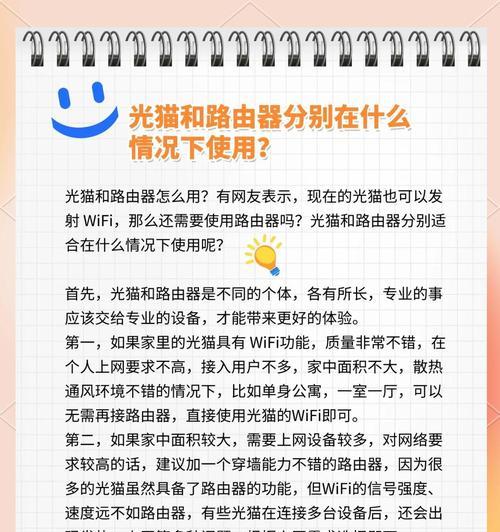随着互联网技术的飞速发展,路由器作为连接网络的重要设备,其正确设置和维护对于保证网络稳定性至关重要。如果遇到网络速度变慢、连接不稳等问题,可能需要重新安装路由器。本文将为您详细说明如何重新安装路由器,并提供一些实用技巧,让您的网络连接重回顺畅。
1.了解路由器的作用
路由器是一种用于连接多个网络或网段的网络设备,它将数据包转发到正确的目的地,确保不同设备间能够顺畅通信。正确安装路由器能帮助用户高效使用网络资源,实现上网、文件共享等多种功能。
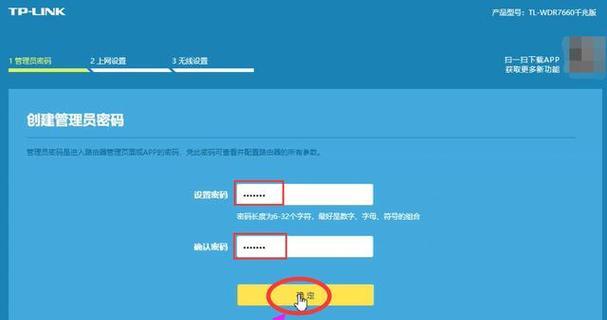
2.准备工作
在开始之前,您需要准备以下物品:
路由器
网线
用户手册
上网账号和密码
确保所有设备都处于关闭状态,然后按照以下步骤进行操作。
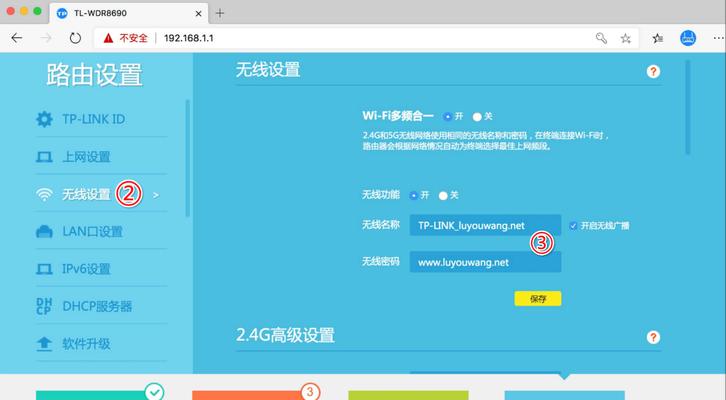
3.连接硬件
3.1连接路由器与调制解调器
将调制解调器(Modem)通过网线连接至路由器的WAN口(通常为蓝色或单独标注的端口)。
使用另一根网线将路由器的LAN口(黄色或标有1、2、3、4等数字的端口)连接至电脑。
3.2连接电源
找到路由器的电源适配器,连接至电源,并打开路由器电源开关。
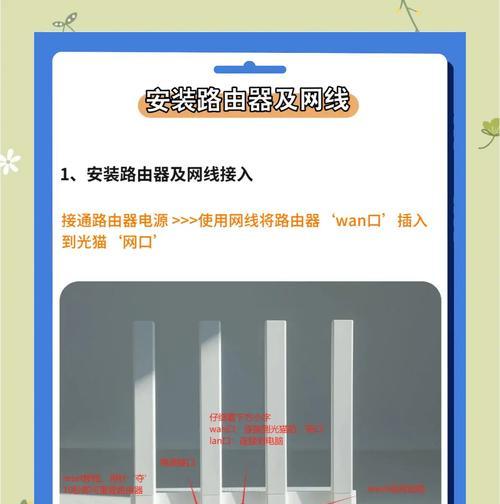
4.配置路由器
4.1进入路由器设置界面
打开电脑的网络浏览器,输入路由器背面铭牌上的IP地址(如192.168.1.1)。
在弹出的登录界面输入用户名和密码(初始信息在用户手册中查找)。
4.2设置向导
选择“设置向导”,按照提示选择上网类型(通常是PPPoE拨号、动态IP或静态IP)。
输入您的上网账号和密码,然后点击“下一步”。
4.3设置无线网络
在设置界面找到无线网络设置,输入SSID(即无线网络名称)和密码,选择加密方式(推荐WPA2)。
4.4保存并重启
保存所有设置,然后路由器会自动重启。重启后,路由器会按照您设置的参数开始工作。
5.连接无线网络
在其他设备上找到刚刚设置的无线网络名称,输入密码连接。
测试连接是否成功,可以访问一些网页或者使用ping命令测试网络连通性。
6.常见问题及解决方法
如果无法访问路由器设置界面,请检查网线连接和电脑IP设置是否正确。
若连接后无法上网,建议重启路由器和调制解调器,并检查上网账号和密码。
如果网络速度不稳定,考虑更换信道或升级路由器固件。
7.
通过以上步骤,您应该能够顺利地重新安装和配置路由器。重新安装路由器不仅能够解决一些常见的网络问题,还能让您的网络环境更加安全和高效。记得在操作过程中保持耐心,如遇到困难,不妨查阅用户手册或联系设备供应商获取帮助。希望本文的指导能帮助您轻松管理好自己的网络设备,享受畅通无阻的上网体验。